Для полноценного использования телевизора в современном мире, чаще всего докупаются
приставки Smart TV и различные аксессуары к ним. Это может быть пульт управления с функцией мыши и голосовым набором, а так же полноценная клавиатура с тачпадом.
Вот о такой клавиатуре и пойдёт речь в этой статье. Одна из частых проблем при её использовании — это не удаётся включить русский язык или не работает переключение раскладки.
Инструкция предназначена для приставок на операционной системе Android, будет использована данная приставка и клавиатура, показанные на фото. Но принцип один и тот же и для других приставок.
Главное — это установить специальное приложение и правильно его настроить.

Реклама: ООО "АЛИБАБА.КОМ (РУ)" ИНН: 7703380158
Эта приставка была куплена здесь

Реклама: ООО "АЛИБАБА.КОМ (РУ)" ИНН: 7703380158
Эта клавиатура была куплена здесь
Для начала скачиваем и устанавливаем магазин приложений Aptoide
Затем переходим в меню и открываем программу
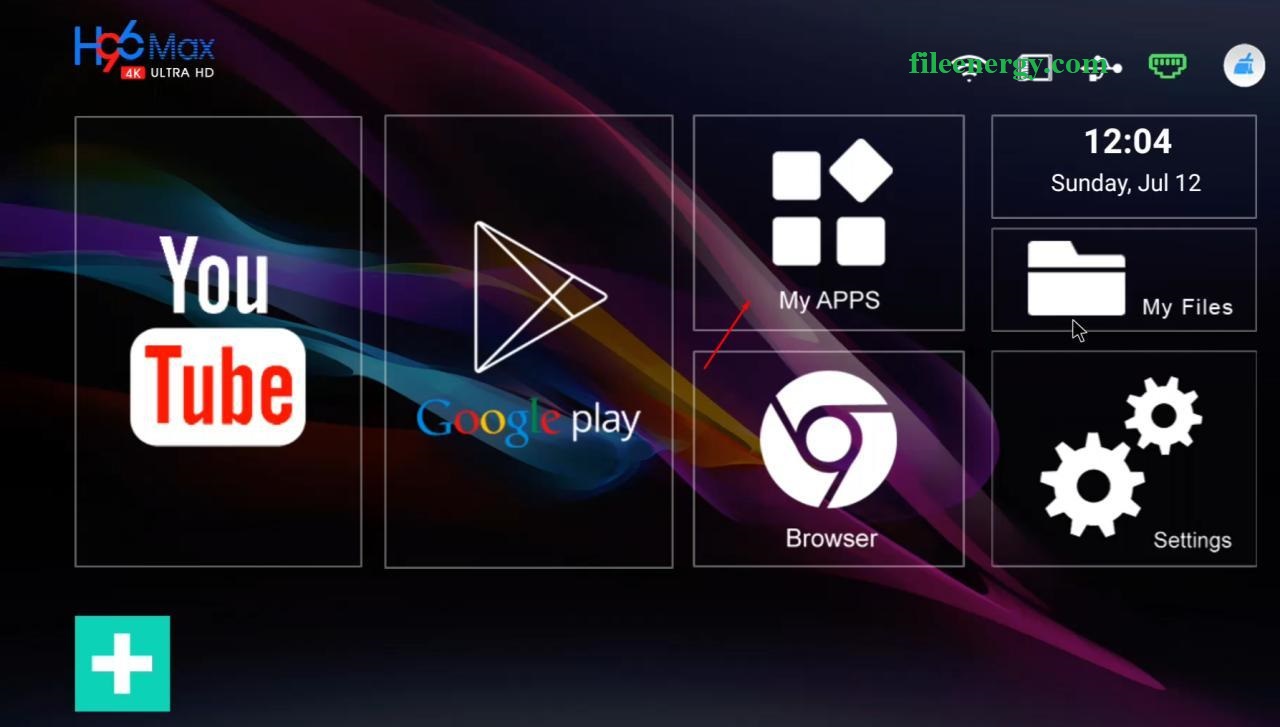
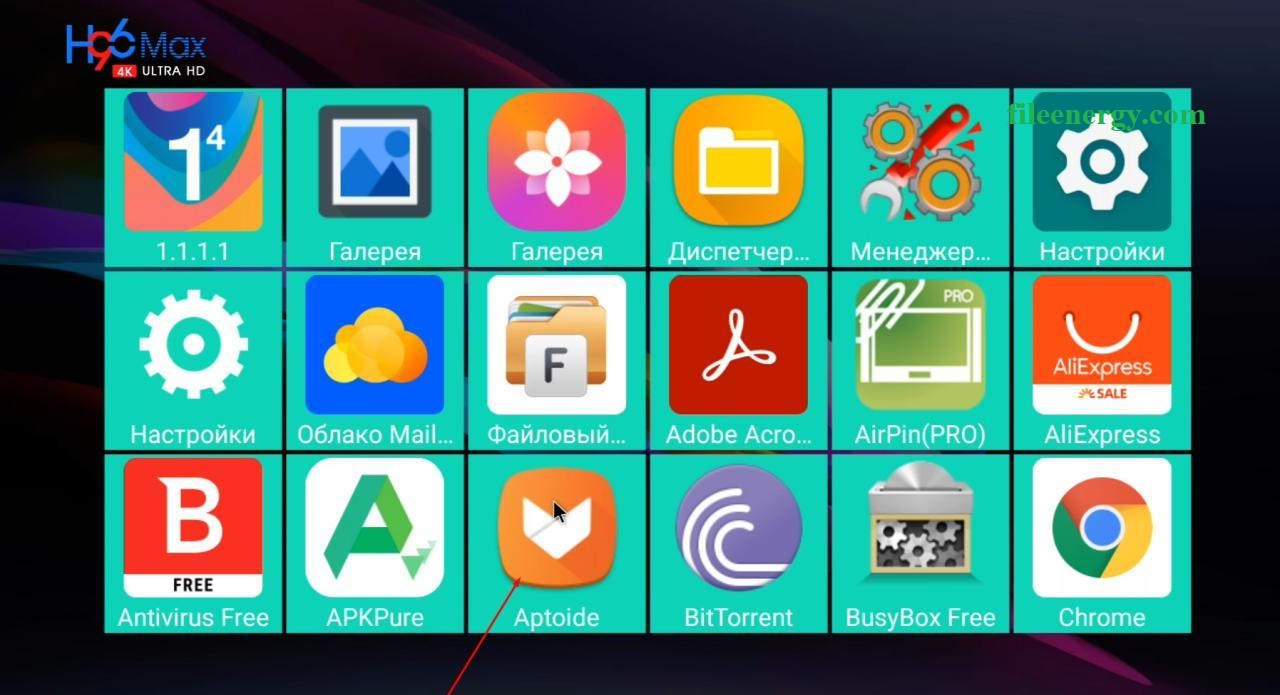
В поиске по магазину приложений находим - Russian Keyboard
Устанавливаем и запускаем
Если не получается найти в Aptoide, то можно скачать вот на этом сайте - Russian Keyboard
Лучше всего работает вот эта версия программы - Russian Keyboard 1.6.0r86
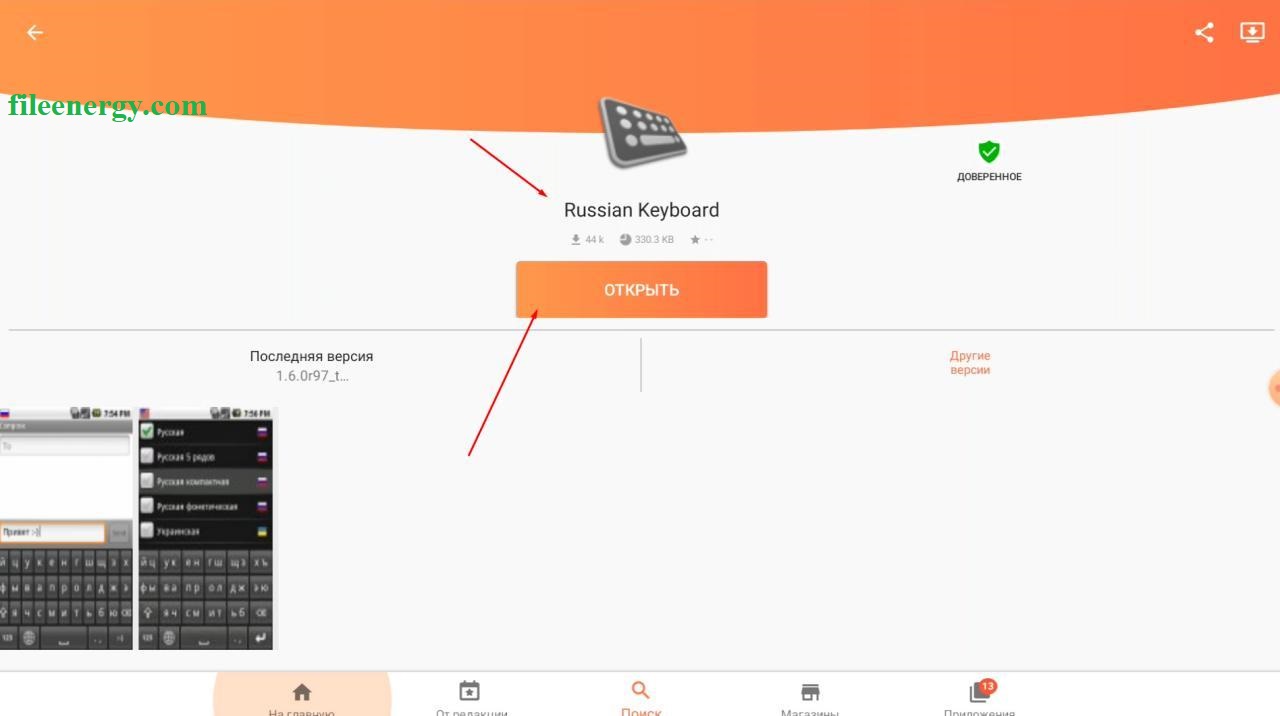
Появляется сообщение о том, что клавиатуру нужно активировать
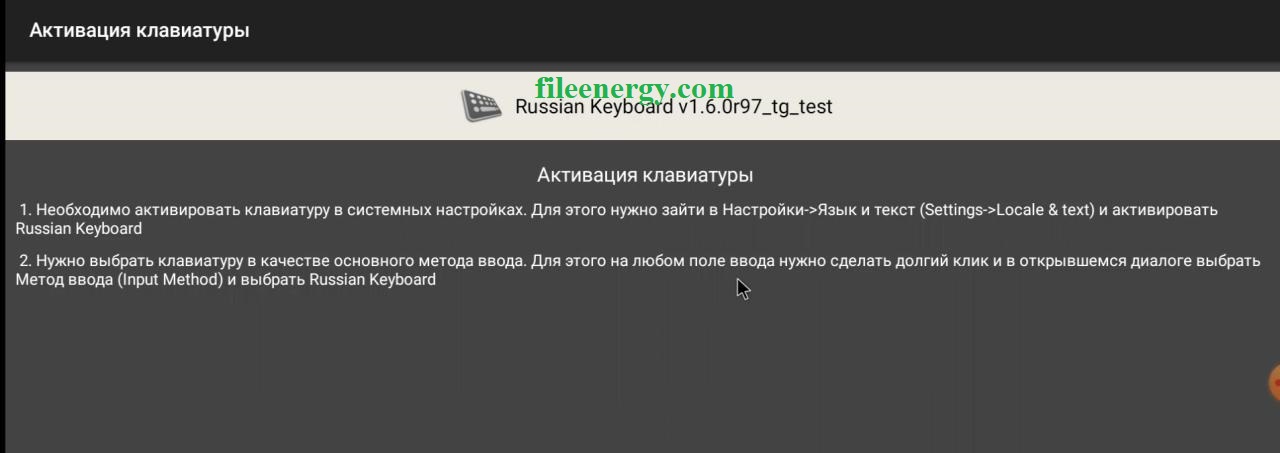
Сначала заходим в раздел - Аппаратная клавиатура
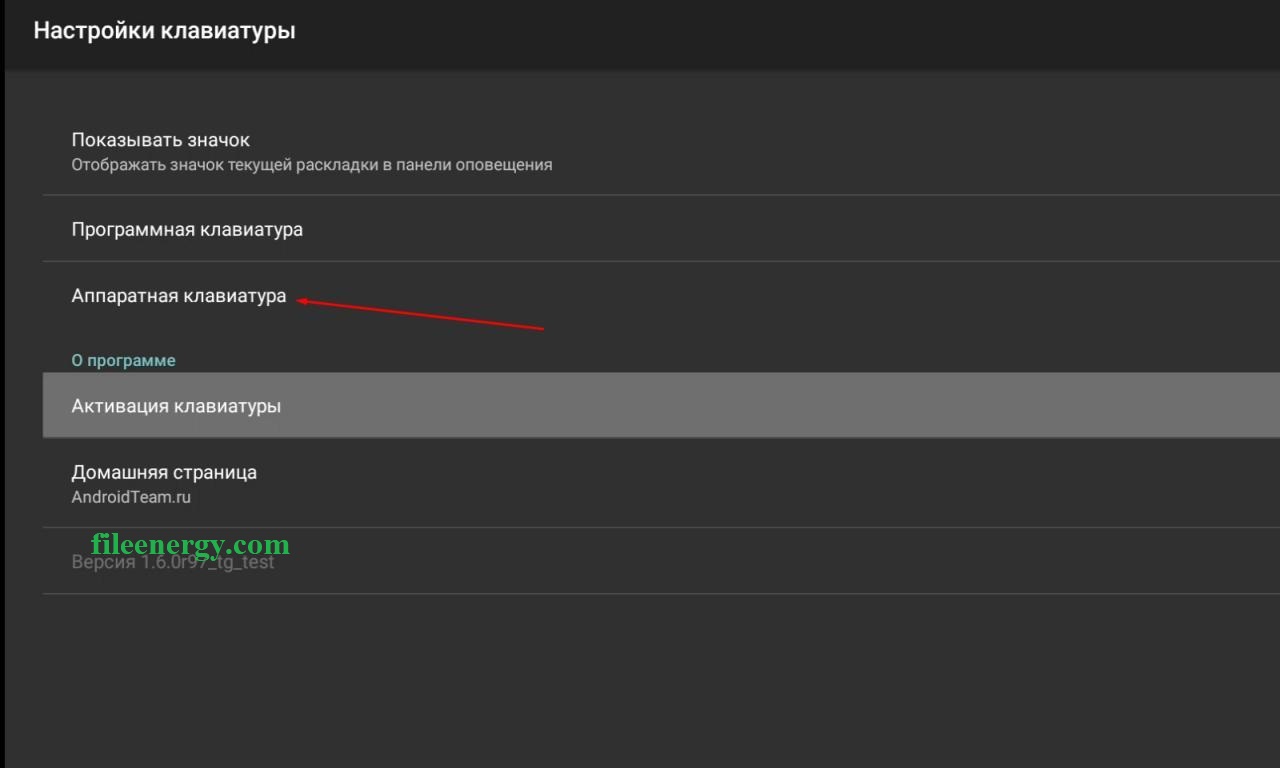
В разделе выбираем пункт - External Keyboard RU
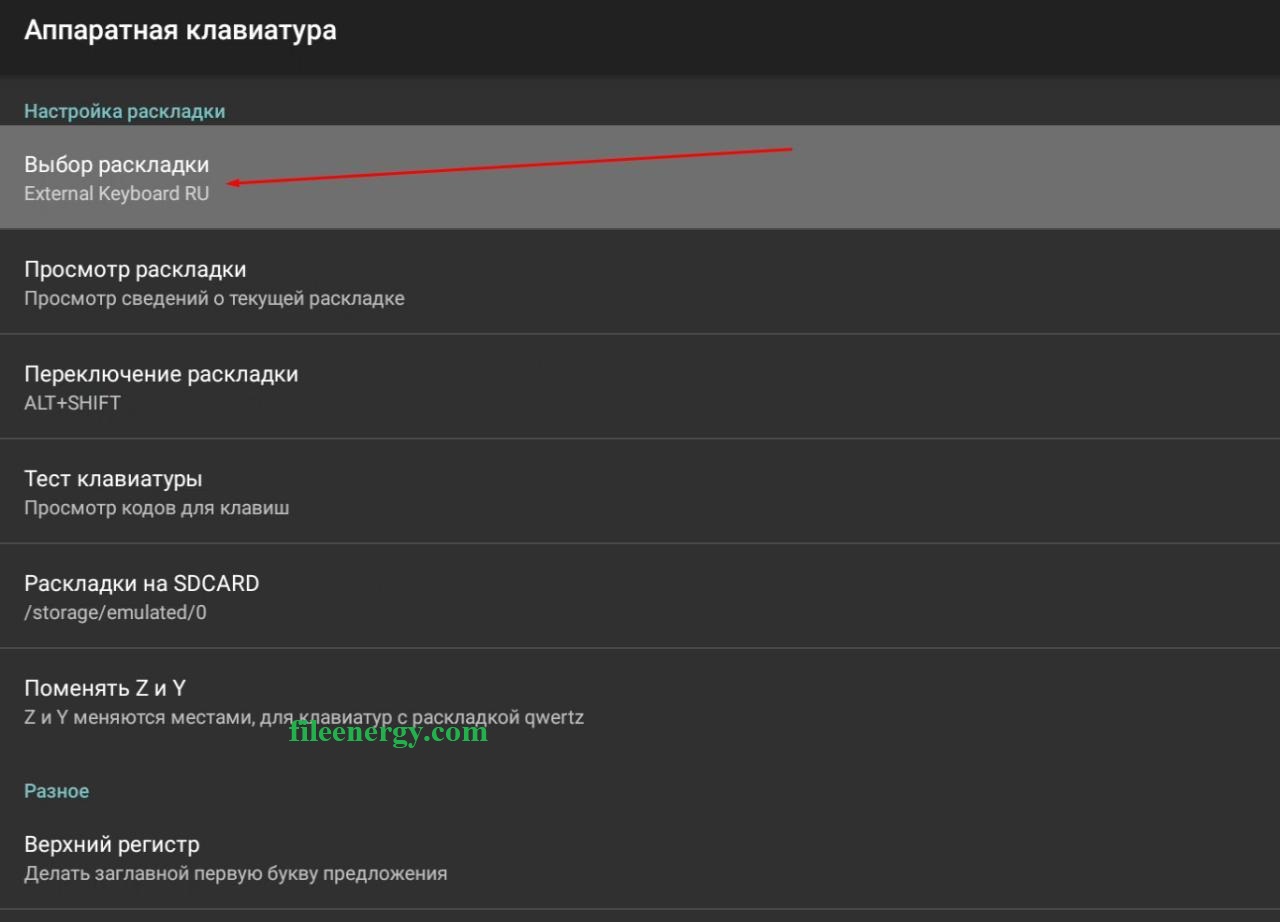
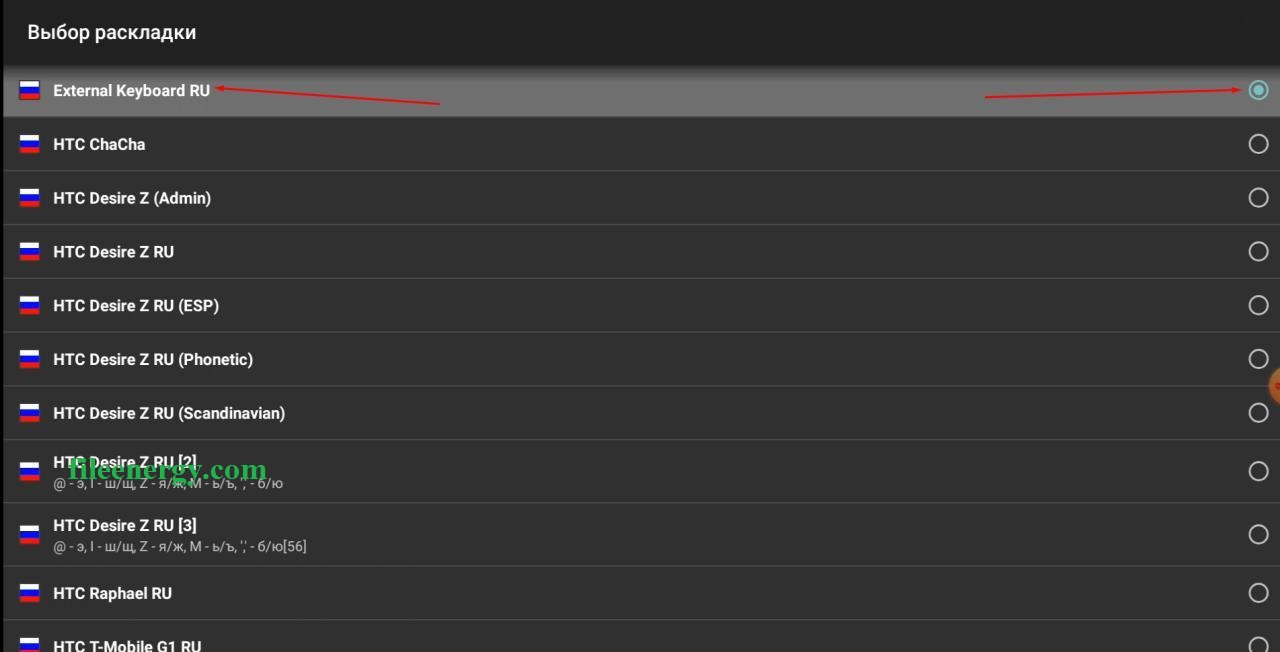
В пункте - Переключение раскладки - ALT+SHIFT
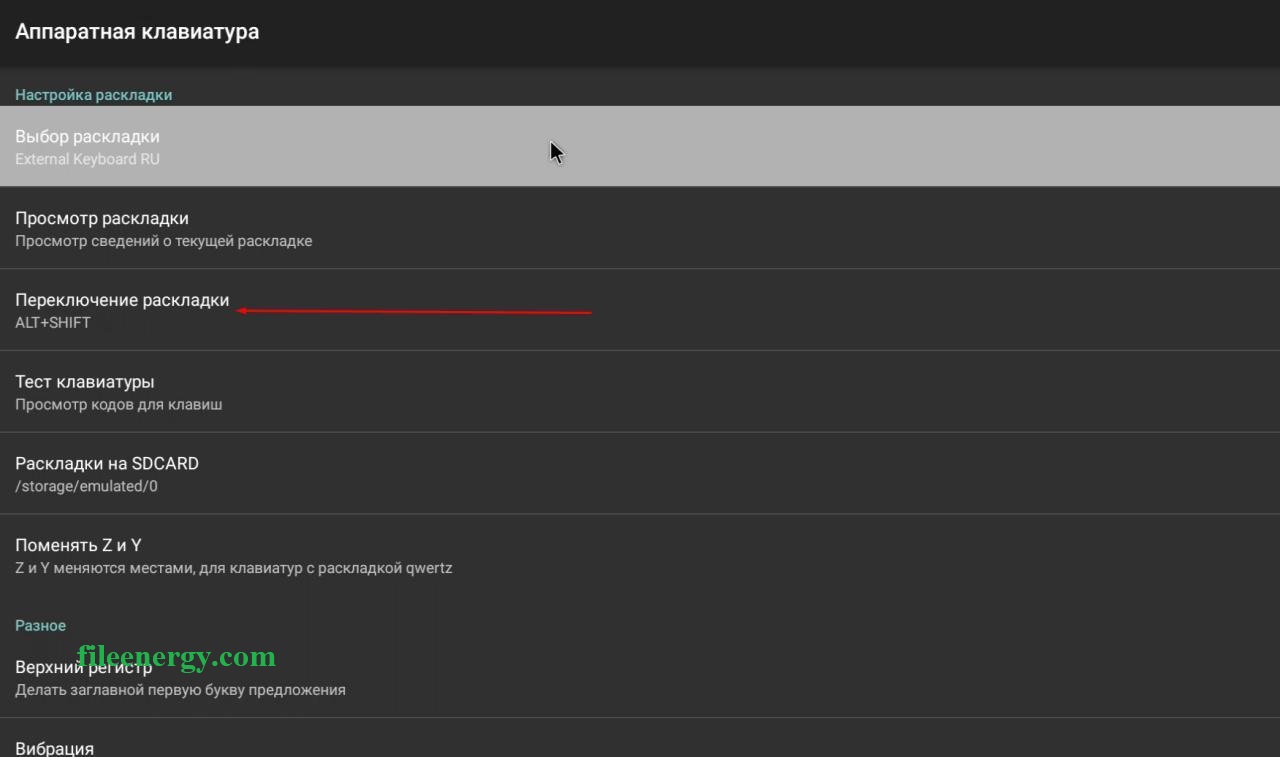
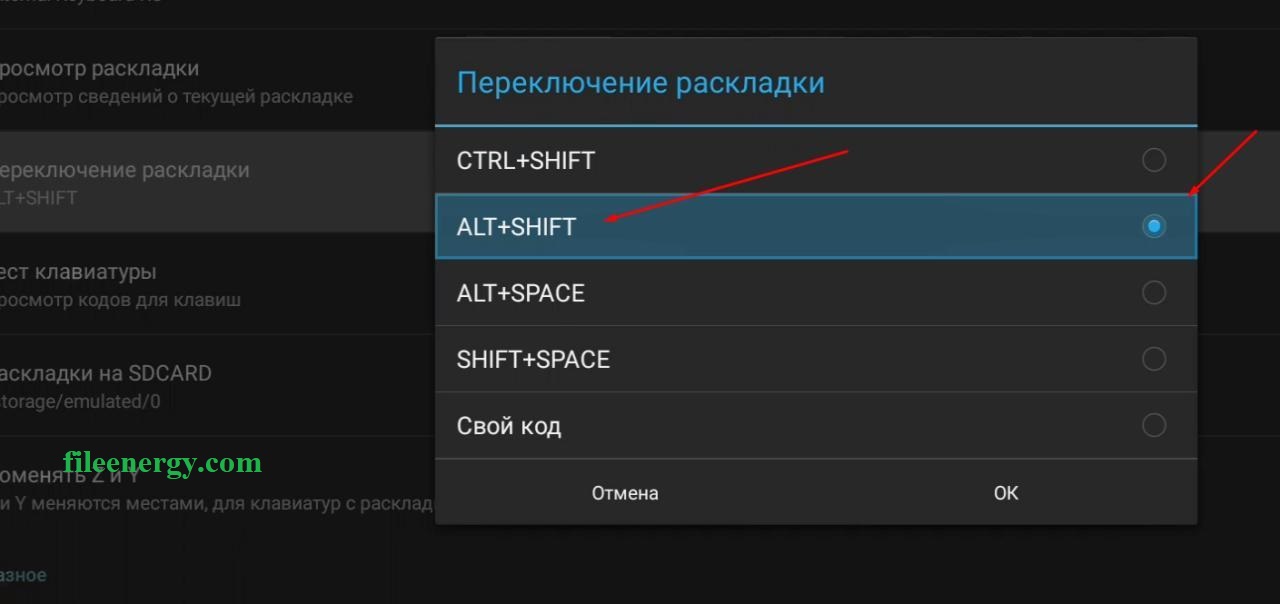
Возвращаемся в главное меню и переходим в настройки
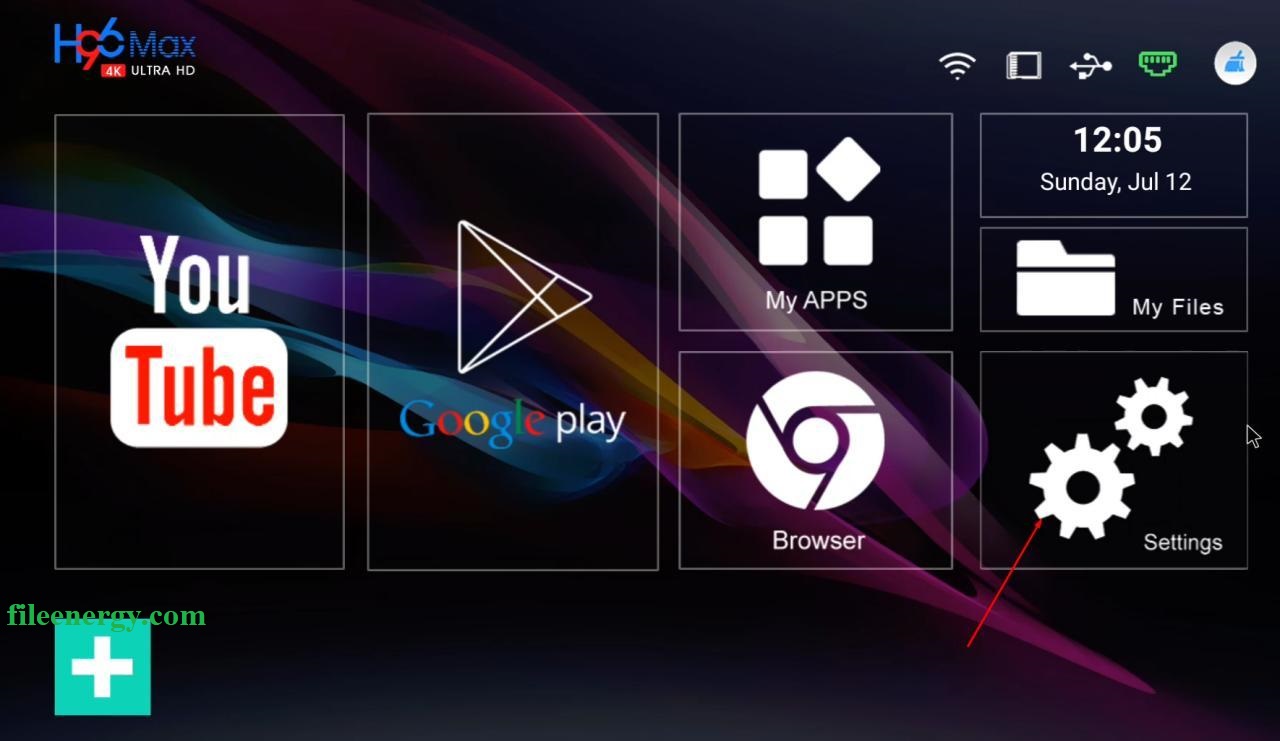
Выбираем настройки устройства
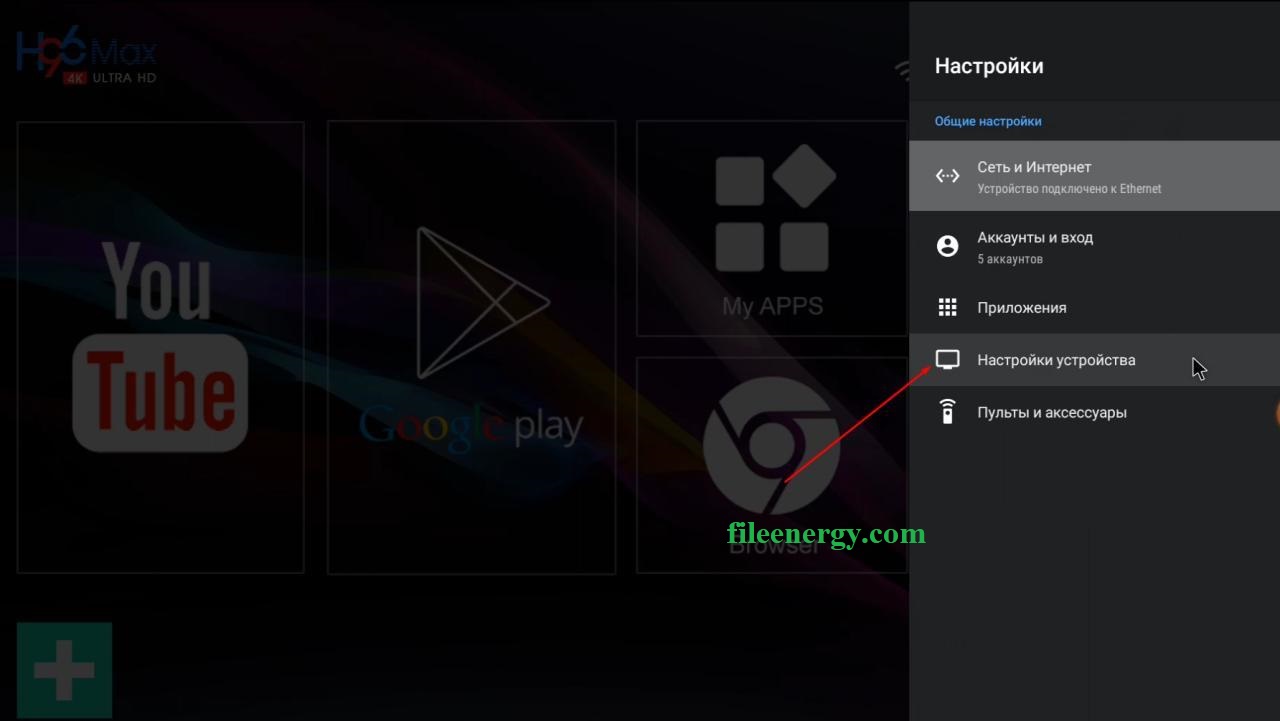
Клавиатура и автозаполнение
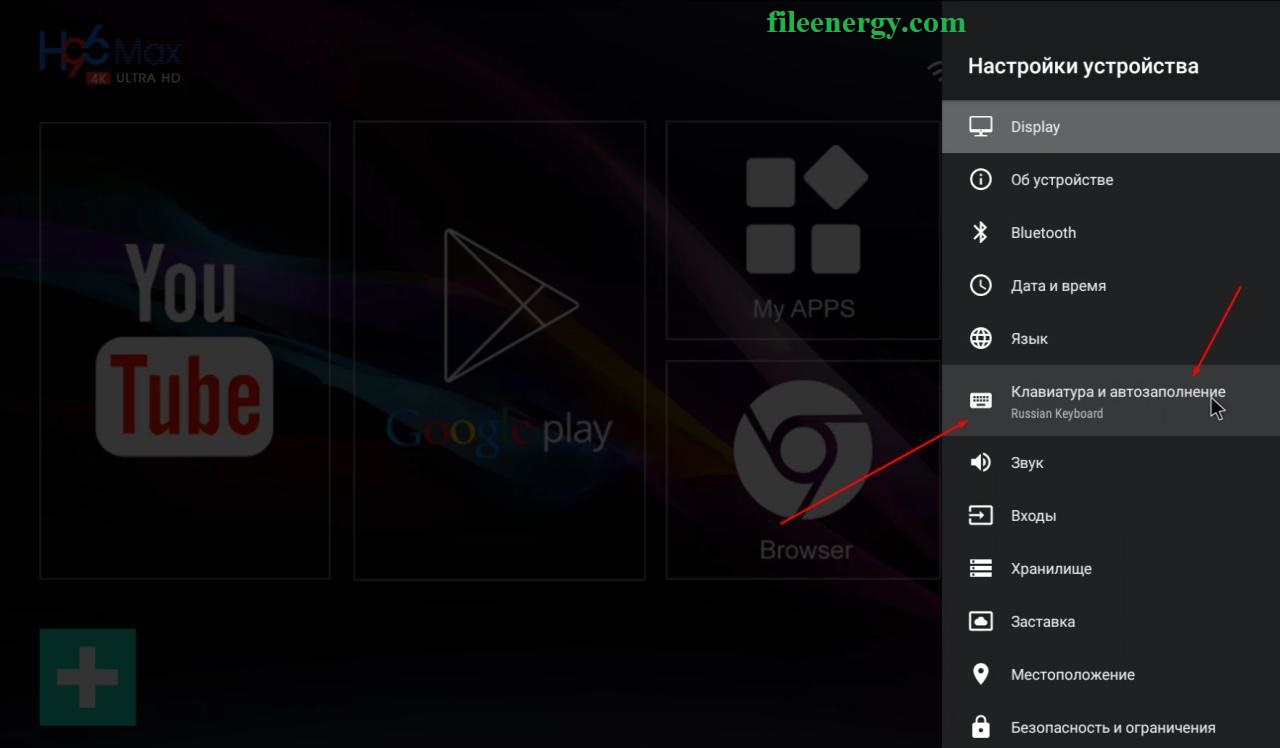
Управление клавиатурами
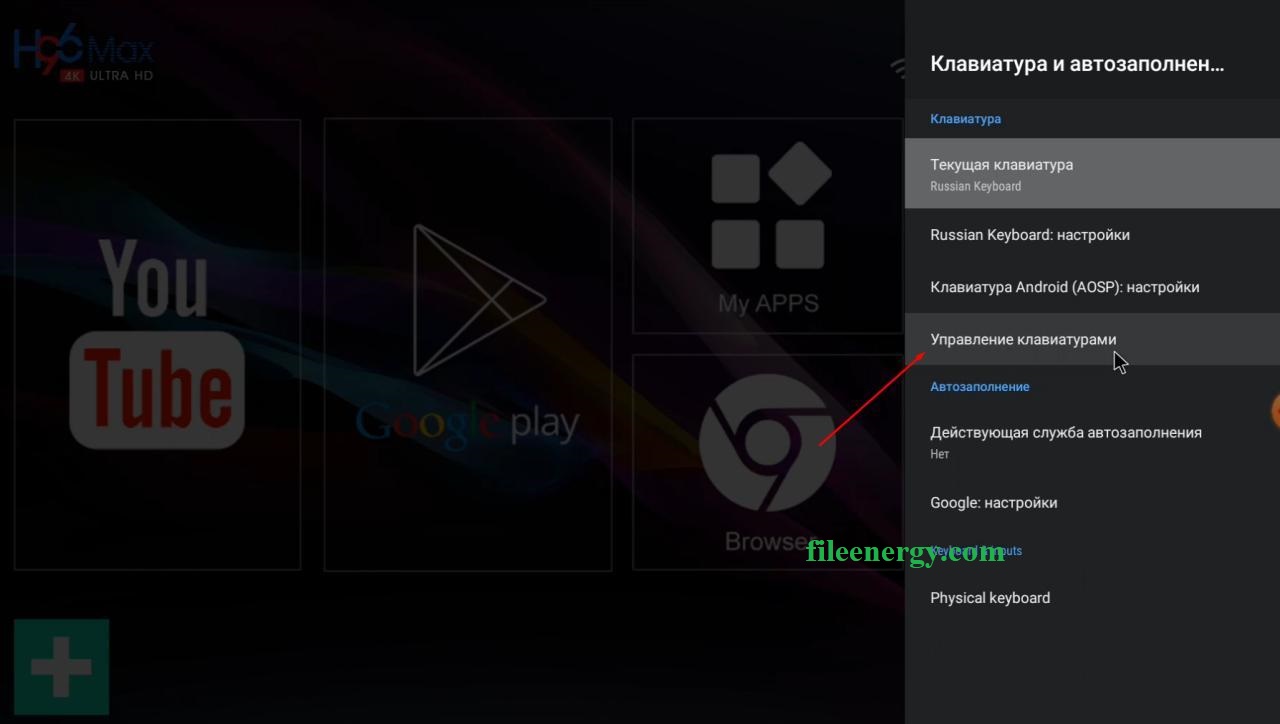
Активируем клавиатуру - Russian Keyboard
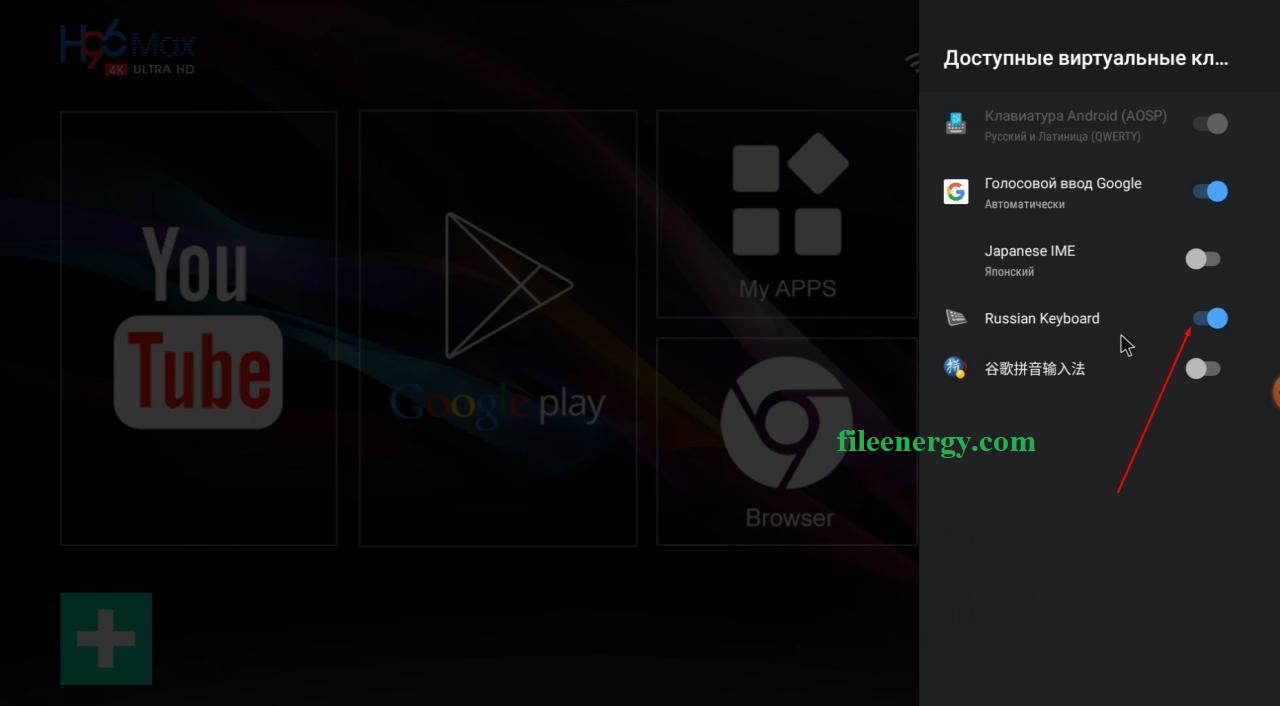
переходим в пункт меню - Текущая клавиатура
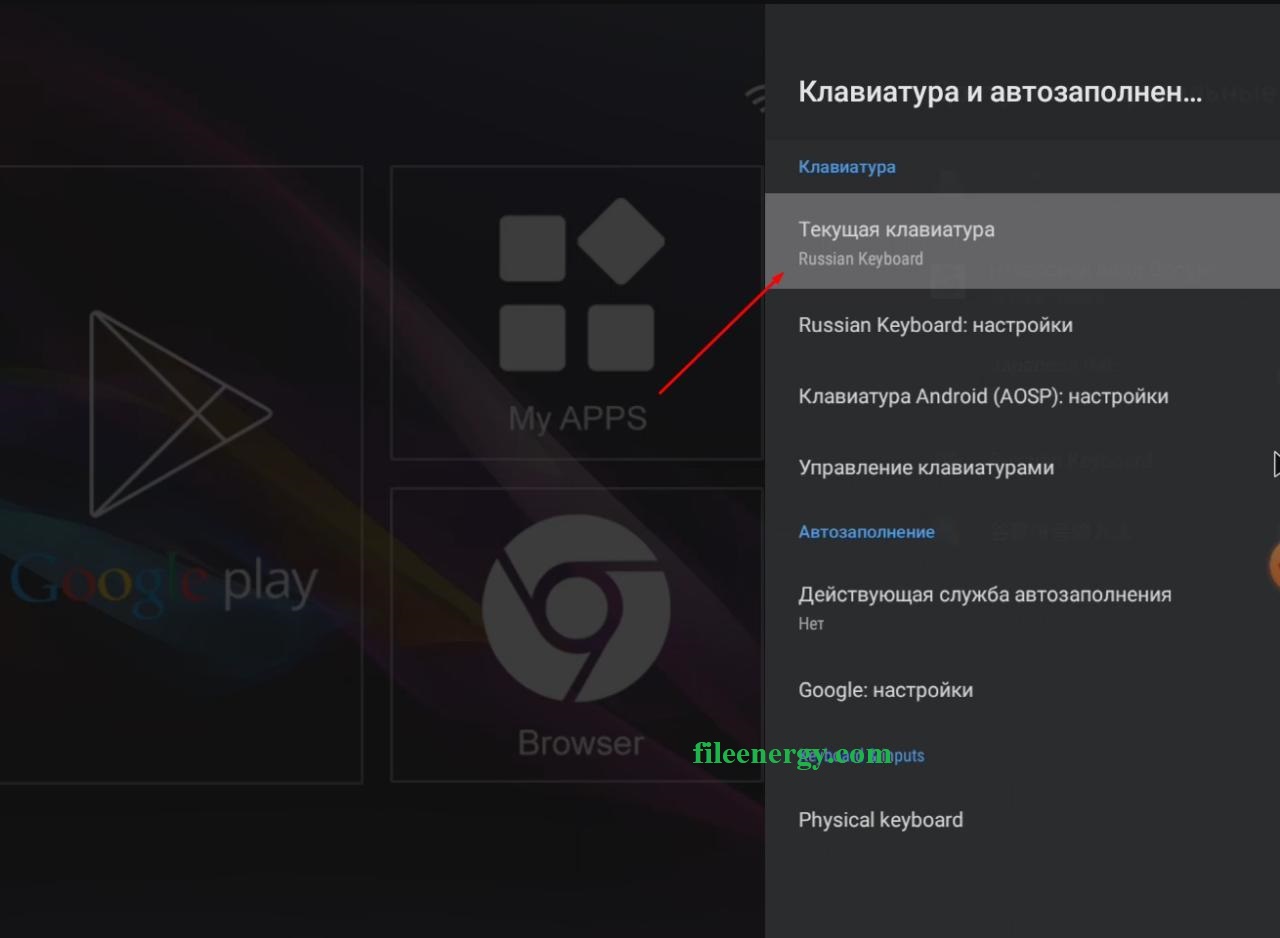
Выбираем - Russian Keyboard
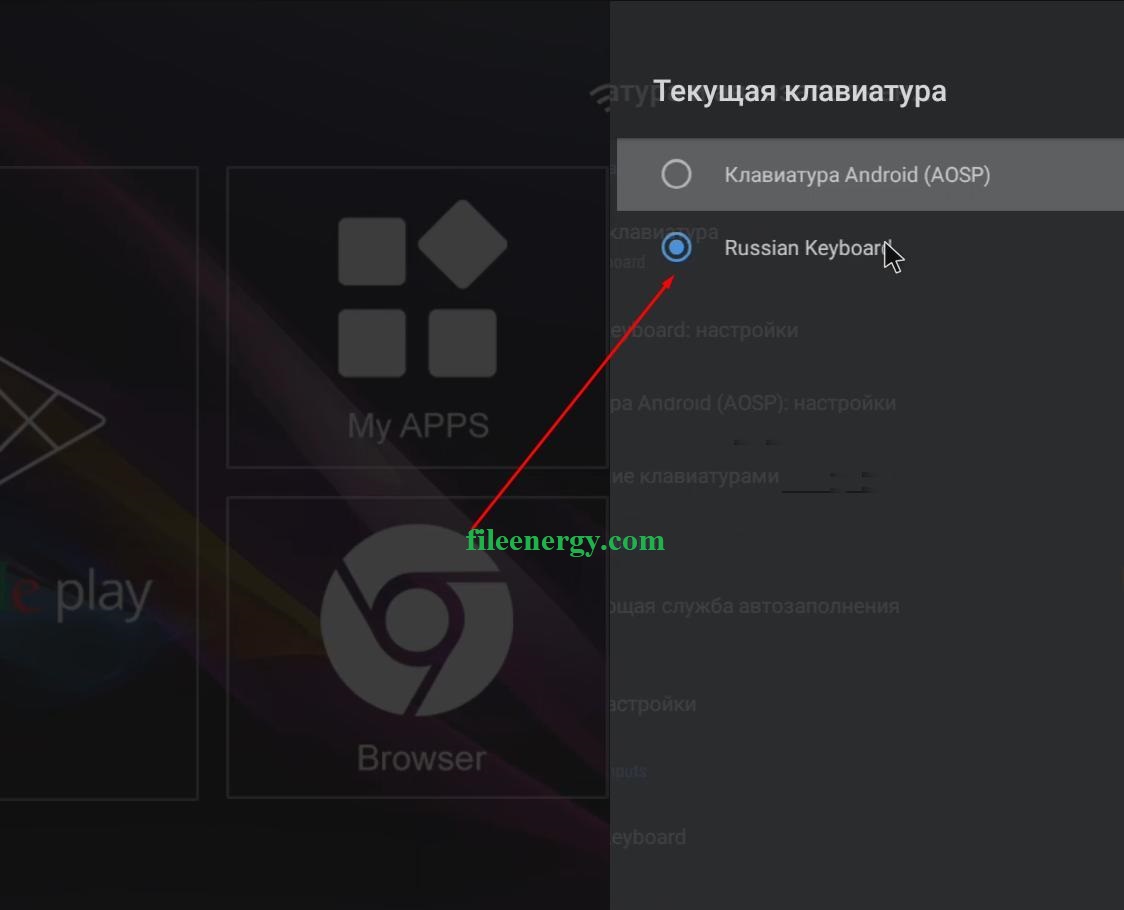
Теперь переключение раскладки должно работать.
